Adobe Acrobat Pro9如何编辑自定义词典-Adobe Acrobat Pro9编辑自定义词典的方法
 发布于2024-12-13 阅读(0)
发布于2024-12-13 阅读(0)
扫一扫,手机访问
你们是不是和小编一样都在使用Adobe Acrobat Pro9软件呢?那么你们知道Adobe Acrobat Pro9如何编辑自定义词典吗?接下来,小编就为大伙带来了Adobe Acrobat Pro9编辑自定义词典的方法,感兴趣的用户快来下文看看吧。
首先,打开一个的Adobe Acrobat Pro9的软件的界面当中。
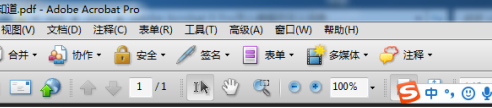
点击了的Adobe Acrobat Pro9的菜单中的 编辑 的菜单。

点击了编辑的菜单之后,弹出了下拉菜单选中为 拼写检查 的选项。
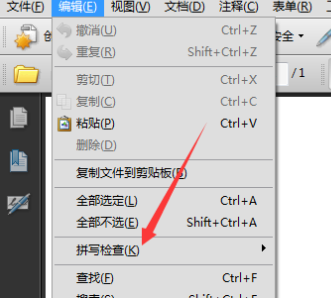
点击了拼写检查的选项之后,弹出了下一级菜单选中为 编辑词典 的选项。
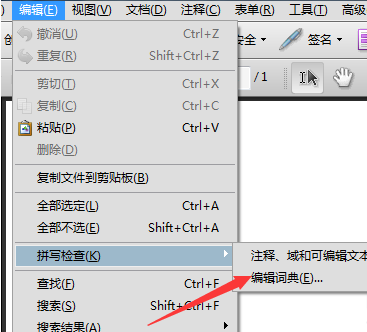
就会弹出了一个编辑自定义词典的窗口的,在词条中输入。
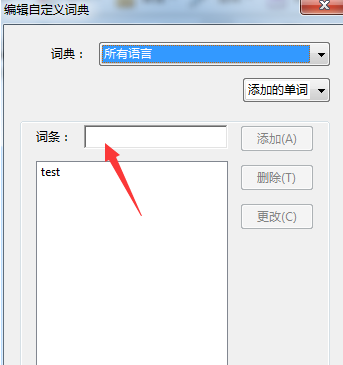
在词条中输入完成之后,点击添加 的按钮,
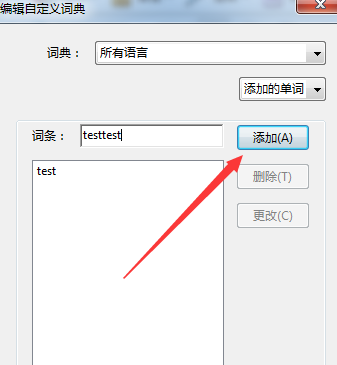
添加完成之后,点击完成,对添加词典保存。
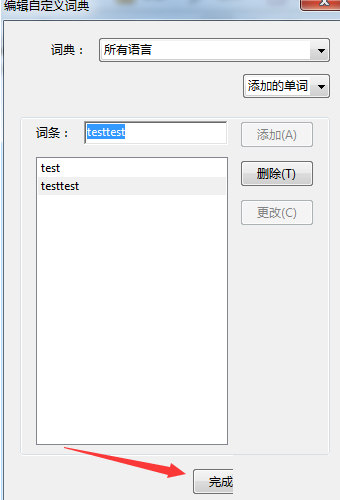
本文转载于:https://www.pcsoft.com.cn/article/59648.html 如有侵犯,请联系admin@zhengruan.com删除
下一篇:小米手机便签删除了怎么恢复
产品推荐
-

售后无忧
立即购买>- DAEMON Tools Lite 10【序列号终身授权 + 中文版 + Win】
-
¥150.00
office旗舰店
-

售后无忧
立即购买>- DAEMON Tools Ultra 5【序列号终身授权 + 中文版 + Win】
-
¥198.00
office旗舰店
-

售后无忧
立即购买>- DAEMON Tools Pro 8【序列号终身授权 + 中文版 + Win】
-
¥189.00
office旗舰店
-

售后无忧
立即购买>- CorelDRAW X8 简体中文【标准版 + Win】
-
¥1788.00
office旗舰店
-
 正版软件
正版软件
- oppo手机开发者选项在哪里打开
- oppo手机开发者选项在哪里打开?oppo手机中是有个开发者选项的功能,但是多数的用户不知道开发者选项在哪里打开,接下来就是小编为用户带来的oppo手机开发者选项打开方法图文教程,感兴趣的用户快来一起看看吧!oppo手机开发者选项在哪里打开1、首先打开oppo手机中的设置功能,找到【关于手机】选项点击;2、然后在关于手机页面,连续点击【版本号】;3、之后返回到手机设置主页面,点击【其他设置】;4、最后在其他设置的页面,点击【开发者选项】即可打开输入验证码进入。
- 9分钟前 OPPO手机 开发者选项 0
-
 正版软件
正版软件
- 咕咚运动怎么显示公里数 咕咚运动显示公里数的方法
- 咕咚运动怎么显示公里数?咕咚运动是一款非常好用的健身运动记录软件,这个软件上面有很多好用的功能,比如晚上可以记录用户的睡眠状况,白天会记录用户的各种运动数据,包括运动的路线。有了这个软件,用户就能清楚的只要自己一天走了多少步数,走了多少公里。很多用户想知道这个软件要怎么显示公里数,下面小编整理了咕咚运动显示公里数的方法供大家参考。咕咚运动显示公里数的方法 1、打开自己手机的咕咚APP 2、点一下右下角【我的】 3、查询全部的健身运动纪录 4、查看更多随意健身运动纪录进到 5、能够见到健身运动
- 24分钟前 显示 咕咚运动 公里数 0
-
 正版软件
正版软件
- 用u盘重装系统的操作步骤详解
- 重装系统是一种常见的解决电脑或手机问题的方法。无论是出于系统运行缓慢、病毒感染、软件不兼容还是其他原因,重装系统可以帮助用户恢复设备的正常使用。本文将详细介绍使用U盘重装系统的操作步骤,以帮助那些需要重装系统的用户解决问题。工具原料:电脑品牌型号:小米Air13操作系统版本:Windows10软件版本:小鱼一键重装系统软件v2.0.1一、准备U盘和系统镜像1、首先准备一个容量大于8GB的U盘,确保U盘没有重要数据。2、下载对应设备型号的Windows系统镜像文件,并保存到电脑硬盘中。3、插入U盘,格式化U
- 39分钟前 U盘安装系统 0
-
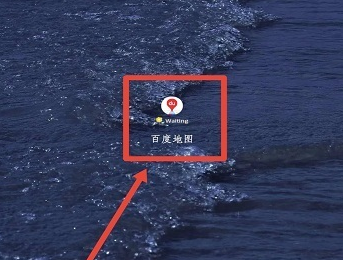 正版软件
正版软件
- 《百度地图》ar实景导航怎么打开
- 欢迎使用百度地图AR实景导航!要开启这个令人兴奋的功能,您只需要在手机上打开最新版本的百度地图应用,找到导航功能并点击AR按钮即可。从此,您将能够享受到更直观、更精准的导航体验,让您的出行更加顺畅!快来体验吧!百度地图ar实景导航怎么打开1、首先打开百度地图APP,进入到主页面;2、然后跳转到下图主页面,选择最底部的【路线】;3、之后在最顶部的地址输入边框点击;
- 54分钟前 百度地图 0
-
 正版软件
正版软件
- 抖音限流怎么能看出来?限流恢复了还有什么影响吗?
- 随着抖音的火爆程度不断攀升,越来越多的用户开始在抖音上展示自己的才艺和创意。抖音平台对于内容质量的把控也变得越来越严格,部分用户可能会遇到抖音限流的问题。那么,抖音限流怎么能看出来呢?一、抖音限流怎么能看出来?1.粉丝增长速度放缓当抖音账号受到限流时,最直接的影响就是粉丝增长速度放缓。以往,如果你的视频发布后,粉丝数量会迅速增加,但突然某一天,你发现视频发布后粉丝增长速度明显下降,甚至出现停滞不前的现象,这很可能就是抖音限流的一个信号。2.点赞和评论数量减少通常情况下,如果你的抖音视频质量较高,发布的视频
- 1小时前 16:15 0
最新发布
-
 1
1
-
 2
2
-
 3
3
-
 4
4
-
 5
5
-
 6
6
- 微软预告:移动端Edge获得单点登录等诸多功能
- 1822天前
-
 7
7
-
 8
8
- Win10Sets多标签功能下线了 微软回应正在优化
- 1831天前
-
 9
9
- Windows10五月更新存储空间条件变更了
- 1854天前
相关推荐
热门关注
-

- Xshell 6 简体中文
- ¥899.00-¥1149.00
-

- DaVinci Resolve Studio 16 简体中文
- ¥2550.00-¥2550.00
-

- Camtasia 2019 简体中文
- ¥689.00-¥689.00
-

- Luminar 3 简体中文
- ¥288.00-¥288.00
-

- Apowersoft 录屏王 简体中文
- ¥129.00-¥339.00